docker推送镜像到腾讯云仓库
原文链接:https://blog.csdn.net/jialiuyang/article/details/98626911
1、添加容器
打开腾讯云控制台,在上方菜单栏 加号图标 选择容器服务,如图:
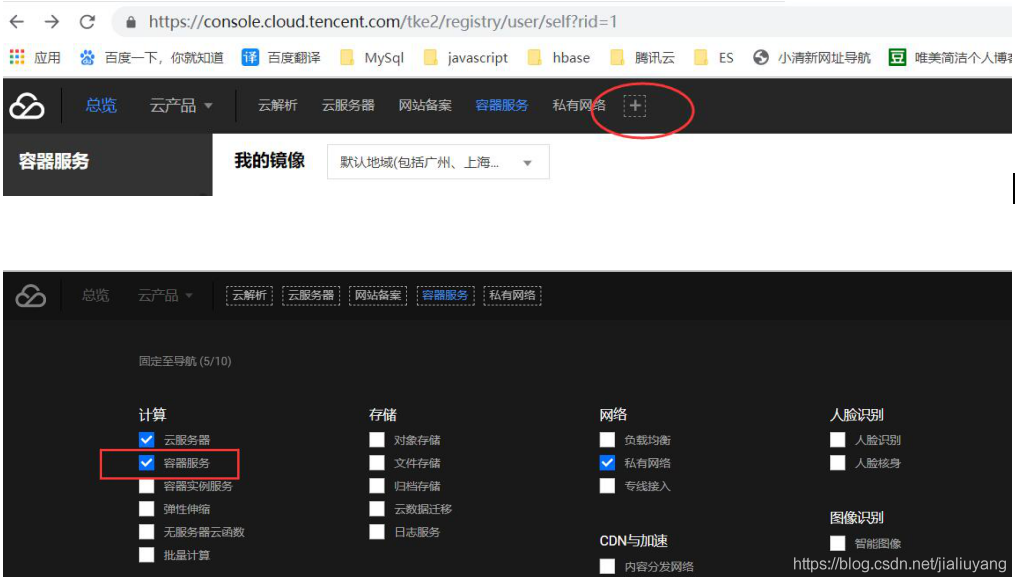
这样上方菜单就会显示出容器服务。
2、开通镜像服务
选择容器服务,浏览器左侧菜单会显示与容器服务相关的导航菜单,点击“镜像仓库”下面的“我的镜像”,会提示开通镜像服务,根据提示输入仓库密码。这个密码用来登录镜像仓库,到后面会用到。
3、创建命名空间
在“我的镜像”里面创建命名空间,如图:
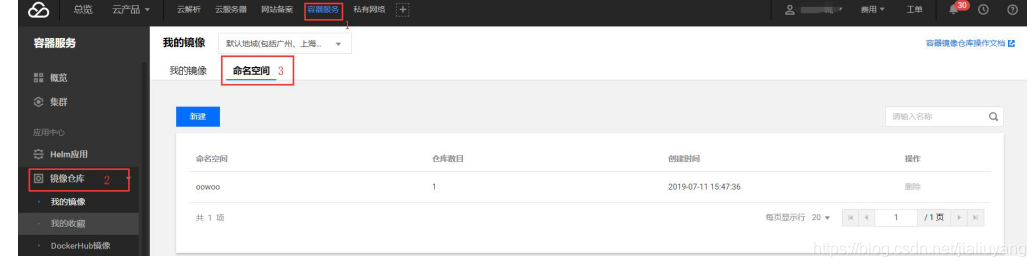
4、创建镜像仓库
在“我的镜像”一栏里面继续创建镜像仓库,命名空间选择上一步创建的即可。创建成功之后,如图:
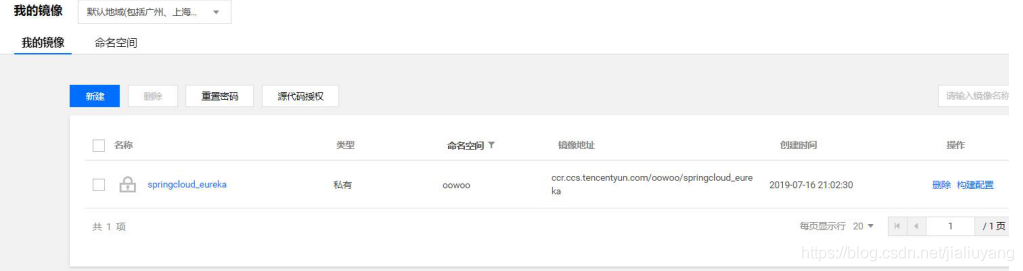
5、推送镜像
点击进入镜像仓库,可以看到列表是空的,说明没有镜像文件,列表左上角有一个按钮“使用指引”,里面可以看到 登录到镜像,拉取镜像和推送镜像的相关命令,如图:
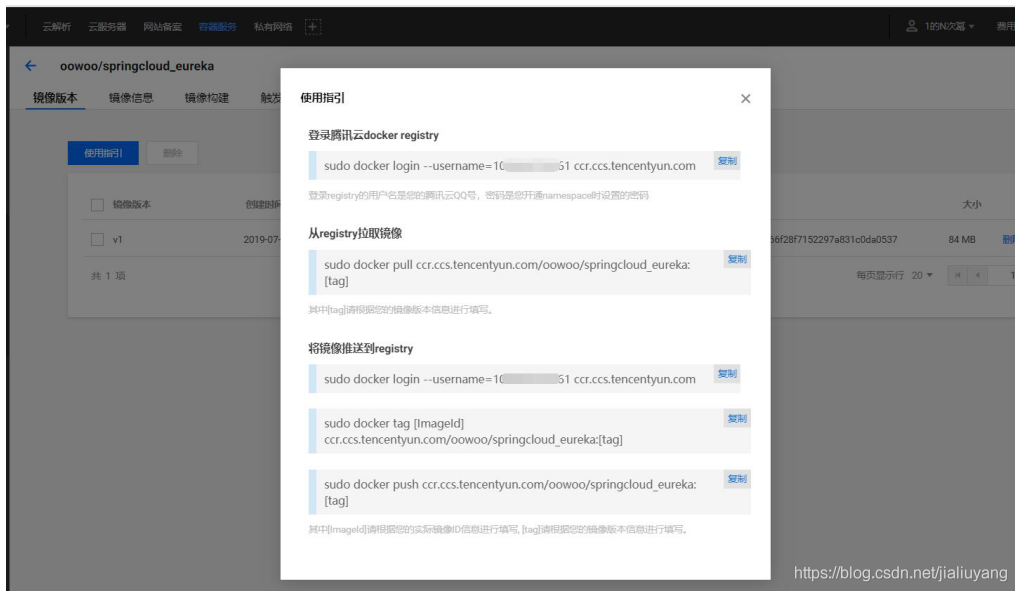
①、登录镜像:
sudo docker login --username=100******761 ccr.ccs.tencentyun.com
100******761是腾讯云账号。ccr.ccs.tencentyun.com是推送地址。腾讯云指引会自动生成每个人的账号,不需要再做改动。
使用上面的指令回车,会弹出password,即输入密码,密码是第2步骤中设置的密码。登录过程如下:

②、给docker镜像打 TAG
给镜像打一个tag sudo docker tag 0d9397f2b6cc ccr.ccs.tencentyun.com/oowoo/springcloud_eureka:v1
0d9397f2b6cc 是镜像的IAMGE ID
ccr.ccs.tencentyun.com/oowoo/springcloud_eureka 是镜像名称,tag最好跟版本号对应起来,取名最好使用如下规则:
推送地址/命名空间/仓库名称/镜像名称:[tag]
截图如下:
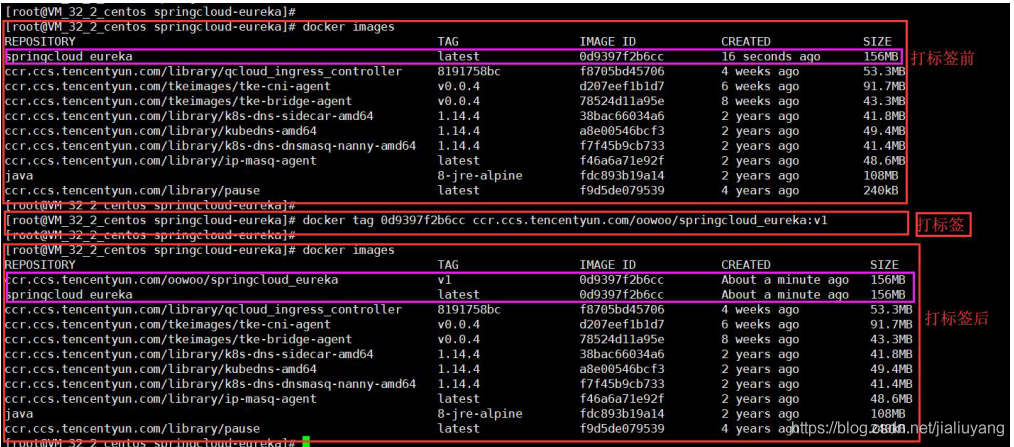
第一个红色方框是没有打过标签的镜像列表
第二个红色方框是打标签之后的镜像列表,打完标签之后会多出一个镜像,镜像名称为ccr.ccs.tencentyun.com/oowoo/springcloud_eureka。
我把TAG标记为 v1,最好跟版本号对应。
注意: 冒号前后不要有空格。
③、推送镜像到云仓库
sudo docker push ccr.ccs.tencentyun.com/oowoo/springcloud_eureka:v1
在控制台执行如上指令后,看腾讯云镜像仓库是否推送成功,如图:
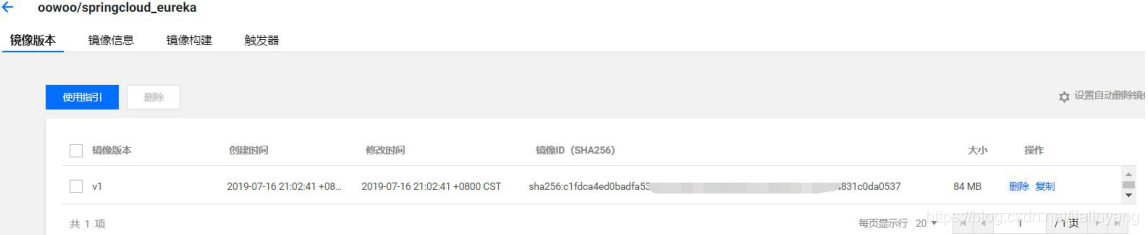
可以看到springcloud_eureka被推送到远程腾讯云仓库了。
6、拉取镜像
将推送到远程的镜像拉取到本地。
docker pull ccr.ccs.tencentyun.com/oowoo/springcloud_eureka:v1
ccr.ccs.tencentyun.com/oowoo/springcloud_eureka是上图中的镜像地址
v1是TAG。
注:镜像仓库和镜像是什么关系?
其实镜像可以有很多个版本,虽然有很多个版本,但是属于同一个项目,一个项目对应一个仓库,所以在同一个仓库里面,我们每次推送镜像的时候用 【镜像名:TAG】 区分开就行了,拉取的时候用 【镜像名:TAG】 就能拉取到唯一的镜像,不会冲突,总的来说就是一个仓库一个项目,一个仓库下有很多个不同版本的同类项目。
本文作者:喵喵队立大功
本文链接:https://www.cnblogs.com/oaoa/p/17301623.html
版权声明:本作品采用知识共享署名-非商业性使用-禁止演绎 2.5 中国大陆许可协议进行许可。




【推荐】国内首个AI IDE,深度理解中文开发场景,立即下载体验Trae
【推荐】编程新体验,更懂你的AI,立即体验豆包MarsCode编程助手
【推荐】抖音旗下AI助手豆包,你的智能百科全书,全免费不限次数
【推荐】轻量又高性能的 SSH 工具 IShell:AI 加持,快人一步